
Inhoudsopgave:
- Auteur John Day [email protected].
- Public 2024-01-30 11:15.
- Laatst gewijzigd 2025-01-23 15:01.
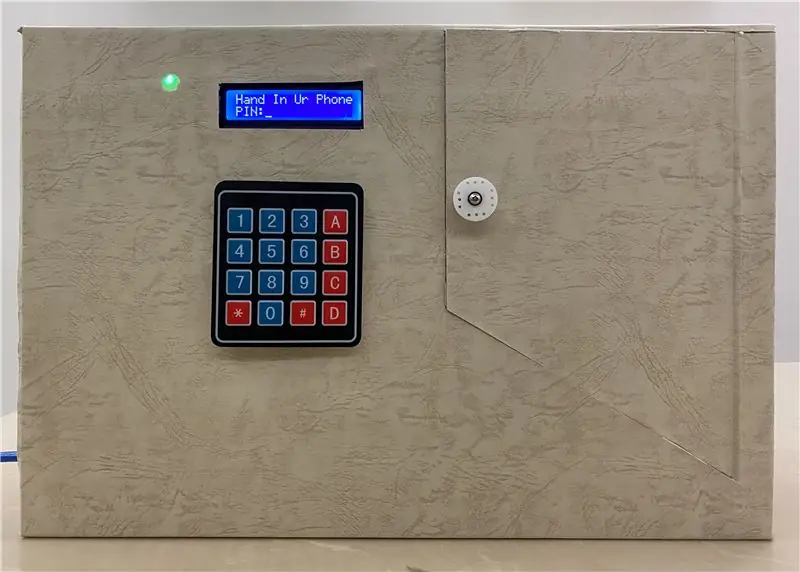


Wijzigen van: Alissahuang
Ik ben verslaafd aan mijn telefoon, waardoor ik me niet kan concentreren op mijn huiswerk. Elke dag als ik naar huis ga, speel ik eerst met mijn telefoon en daarna rond 22.00 uur. Ik ben aan mijn huiswerk begonnen, maar dat is te laat. Dus ging ik elke dag om 2 uur 's nachts naar bed, waardoor ik uitgeput raakte. Ik besluit een telefoonkist te maken, als ik elke dag naar huis ga, moet ik mijn telefoon in de koffer doen, en totdat ik mijn huiswerk af heb, kan ik mijn moeder om het wachtwoord vragen en mijn telefoon eruit halen. Mijn moeder verandert soms het wachtwoord om te voorkomen dat ik mijn telefoon eruit haal voordat ik mijn huiswerk af heb. Ik voeg LED's toe aan het oorspronkelijke ontwerp, want zonder de LED's weet mijn moeder niet of ik mijn telefoon inlever of niet, die ze eerst het wachtwoord moet invoeren, de koffer moet openen en controleren of mijn telefoon erin zit of niet, wat ook is vervelend. Dus ik voeg de LED's toe die mijn moeder kan zien aan de kleur van de LED, wetende of ik mijn telefoon heb ingeleverd of niet. En dit kan me ook helpen om me meer op mijn huiswerk te concentreren en vroeg naar bed te gaan.
Stap 1: Bereid de materialen voor

- Arduino Leonardo (Arduino)
- Arduino Breadboard (Amazon)
- Matrix-toetsenbord 4x4 (Amazon)
- Micro Arduino servomotor SG90 (Amazon)
- LCD-scherm Blauw 16x2 (Amazon)
- Man-man Breadboard Jump Wires (Amazon)
- Man-vrouw Breadboard Jump Wires (Amazon)
- USB-kabel voor Arduino Leonardo (Amazon)
- Oplader
- Switch-drukknop voor Arduino (Amazon)
- LED - twee verschillende kleuren (Amazon)
- 100 ohm weerstandskits (SpikenzieLabs)
- 1K-ohm weerstandskits (Amazon)
- Papiertape
- Heet lijmpistool
- Stanleymes
- Lege doos
- Golfkarton
- Schroef + Schroevendraaier
- Posterpapier voor decoratie
Stap 2: Coderen
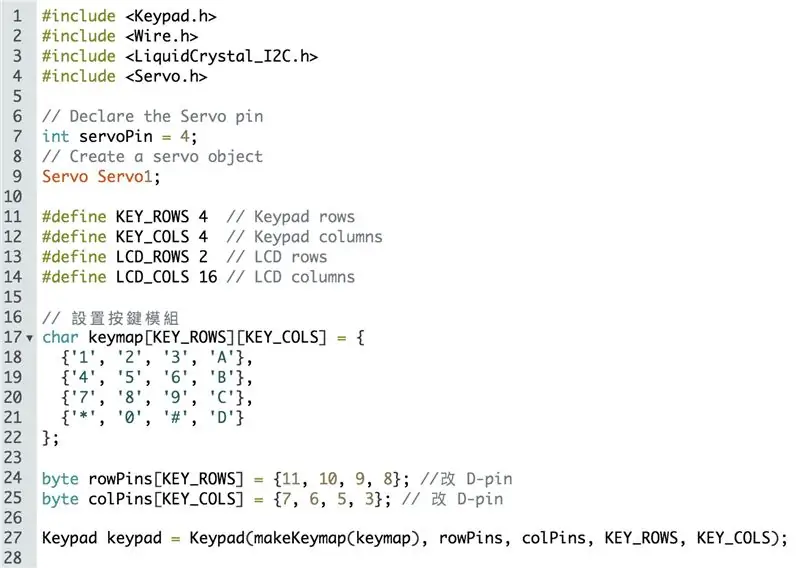
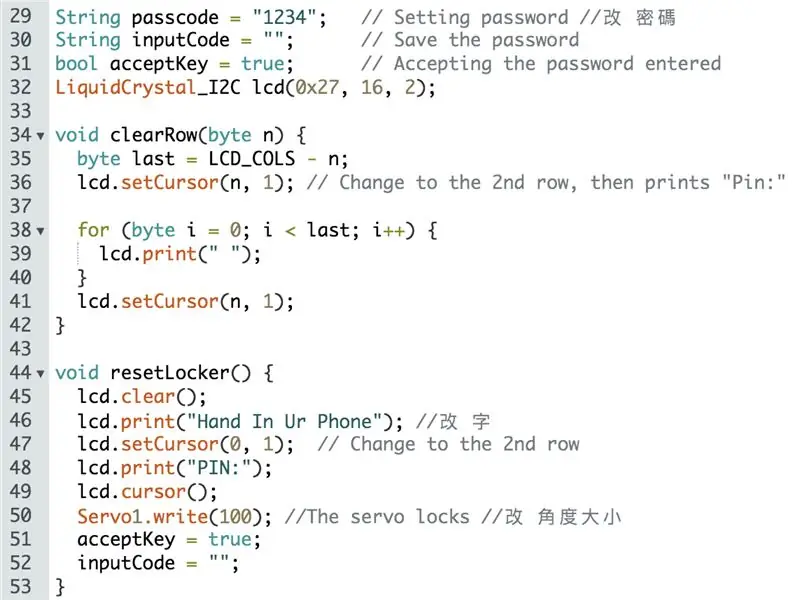
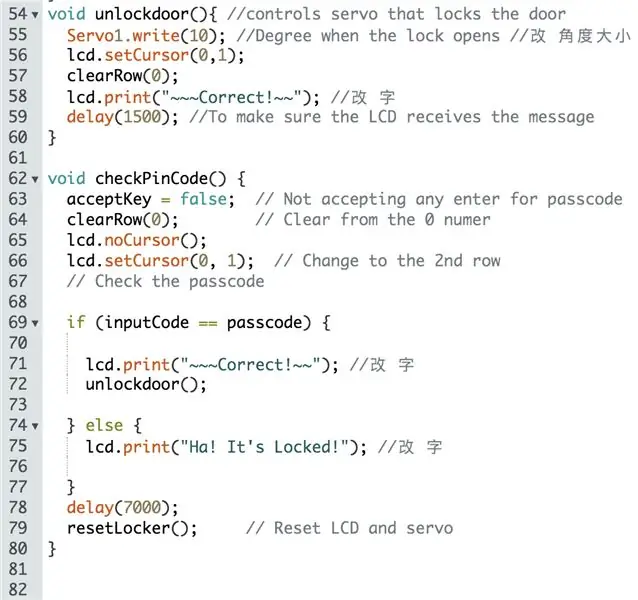
Arduino-code
Toetsenbordbibliotheek voor Arduino downloaden
Nadat u "Keypad Library for Arduino" hebt gedownload, gaat u terug naar uw Arduino-codepagina, klikt u op "schets" -> "Include Library" -> "Add. ZIP Library…" -> selecteert u "Toetsenblokbibliotheek voor Arduino" die u zojuist hebt gedownload en het zal veranderen in een oranje / rode kleur, wat betekent dat je het goed doet.
U kunt eerst de code verifiëren, om te controleren of er iets mis is met uw code.
Als er geen probleem is, kunt u uw eigen wachtwoord voor het slot instellen.
Stap 3: Het circuit
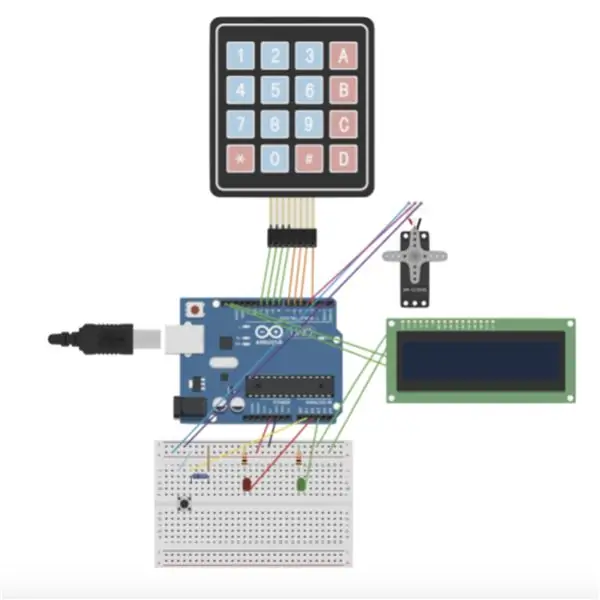


- Sluit alle draden aan op het Arduino Breadboard volgens het circuitbeeld bovenaan.
- Vergeet niet om de 5V op de Arduino Leonardo aan te sluiten op het positieve deel van het breadboard en de GND op de Arduino Leonardo op het negatieve deel van het breadboard.
- LCD moet in de juiste volgorde worden aangesloten, anders werkt het niet, vanaf de bovenkant van het LCD-scherm is het eerste gat voor het negatieve deel van het breadboard, het tweede gat is voor het positieve deel van het breadboard, het derde gat is voor de SDA op de Arduino Leonardo, en het vierde gat dat het laatste gat is, is voor de SCL op de Arduino Leonardo.
- A-pin 1 is voor de drukknop, deze moet verbinding maken met de 1K-ohm-weerstand om te werken. A-pin 2 en 3 zijn voor de LED's, deze moet verbinding maken met de 100 ohm weerstand om te werken.
- D-pin 4 is voor de servo, het moet de witte draad op de servo zijn om de D-pin aan te sluiten, noch rode noch zwarte draad zal werken, omdat rode draad op de servo voor het positieve deel van het breadboard is, en de zwarte draad op de servo is voor het negatieve deel van het breadboard.
- D-pin 3, 5, 6, 7 is voor de rechter vier gaten van het toetsenbord, en D-pin 8, 9, 10, 11 is voor de linker vier gaten van het toetsenbord, bestellingen zijn belangrijk, anders wint het' ik werk.
Stap 4: Monteer de componenten



- Planning!!!! Heel belangrijk, anders past je circuit misschien niet in de doos.
- Gaten maken voor LED's, LCD en toetsenbord om eruit te komen, omdat ze aan de buitenkant van de koffer moeten zitten. (Als u zich zorgen maakt dat het LCD-scherm eraf valt, kunt u de schroef gebruiken om het strak op de doos te zetten.)
- Maak ook gaten aan de zijkant van de doos, zodat u uw telefoon kunt plaatsen en voor de USB-kabel om de Arduino Leonardo en de oplader aan te sluiten.
- Knip een deurtje op de doos zodat je je telefoon eruit kunt halen, en vergeet niet om een knop te maken zodat je de deur gemakkelijk kunt openen. (Je kunt de schroef gebruiken om een knop te maken.)
- Plak de Arduino Leonardo, breadboard en andere circuits op de doos. Zorg ervoor dat de draden lang genoeg zijn, trek niet te hard aan de draden, dit kan slecht contact veroorzaken met het breadboard of de Arduino Leonardo.
- Plak de draden stevig aan elkaar met behulp van papiertape, anders kan het uit elkaar vallen.
- Begin met het maken van het spoor voor de telefoon om te vallen, vergeet niet om een gat te maken op bijna de onderkant van het spoor voor de drukknop, dus wanneer de telefoon op het spoor valt en het valt tot het einde, zal het op de knop drukken en blijf op de knop en de LED verandert de kleur van groen in rood, totdat u de telefoon eruit haalt, verandert de LED weer in groen. (Als je je zorgen maakt dat je telefoon het spoor bijster raakt, kun je een blok hout gebruiken om je telefoon op het juiste spoor te leiden.)
- Zorg ervoor dat je servo dicht bij de deur blijft plakken, dan kun je beginnen met het maken van je eigen vergrendeling die je servo stevig aan de grendel kan plakken, waardoor je de deur niet kunt openen als je het verkeerde wachtwoord invoert.
- Nadat je al deze stappen hebt uitgevoerd, kun je beginnen met het spelen van je product en kijken of het werkt. Als het je lukt, kun je beginnen met het inrichten van je telefoonkist!
Stap 5: Hoe te bedienen?
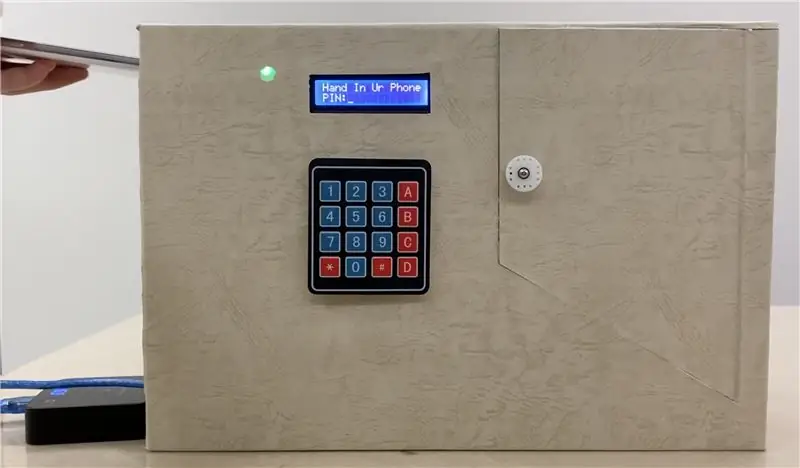


- Stop je telefoon in de koffer.
- LED verandert van groen naar rood, wat aangeeft dat er een telefoon in de koffer zit.
- Als u de telefoon wilt verwijderen, moet u het juiste wachtwoord invoeren, als u het verkeerde wachtwoord invoert, verschijnt op het LCD-scherm "Ha! It's Locked", dan moet u het opnieuw proberen, als u het juiste wachtwoord krijgt, wordt de Op het LCD-scherm verschijnt "~~~Correct!~~", dan draait de servo van 180 graden naar 90 graden, waarna je de deur van de koffer kunt openen.
- Pak je telefoon!!!
- Sluit de deur zo snel mogelijk, of anders, wanneer de tijd op is, zal de servo terugdraaien naar 180 graden waardoor je de deur niet kunt sluiten, dan moet je het wachtwoord opnieuw invoeren om de deur te sluiten.
- Wanneer je telefoon eruit is gehaald en de deur is gesloten, wordt de LED weer groen, wat betekent dat er nu geen telefoon in de koffer zit.
Aanbevolen:
Een computer demonteren met eenvoudige stappen en afbeeldingen: 13 stappen (met afbeeldingen) Antwoorden op al uw "Hoe?"

Een computer demonteren met eenvoudige stappen en afbeeldingen: dit is een instructie over het demonteren van een pc. De meeste basiscomponenten zijn modulair en gemakkelijk te verwijderen. Wel is het belangrijk dat je er goed over georganiseerd bent. Dit zal helpen voorkomen dat u onderdelen kwijtraakt, en ook bij het maken van de hermontage e
PCB-ontwerp met eenvoudige en gemakkelijke stappen: 30 stappen (met afbeeldingen)

PCB-ontwerp met eenvoudige en gemakkelijke stappen: HELLO VRIENDEN Het is een zeer nuttige en gemakkelijke tutorial voor diegenen die PCB-ontwerp willen leren, laten we beginnen
Een video met gesplitst scherm maken in vier stappen: 4 stappen (met afbeeldingen)

Een video met gesplitst scherm maken in vier stappen: we zien vaak dezelfde persoon twee keer in een scène in een tv-toneelstuk. En voor zover we weten heeft de acteur geen tweelingbroer. We hebben ook gezien dat er twee zangvideo's op één scherm worden gezet om hun zangkunsten te vergelijken. Dit is de kracht van spl
Uw afbeeldingen opslaan voor uw taak: 4 stappen (met afbeeldingen)

Uw afbeeldingen opslaan voor uw taak: 1. Open een nieuw Google-document en gebruik deze pagina om uw afbeeldingen te beveiligen.2. Gebruik ctrl (control) en de "c" sleutel om te kopiëren.3. Gebruik ctrl (control) en de "v" sleutel om te plakken
Afbeeldingen alleen horizontaal of verticaal naadloos maken (voor "The GIMP"). 11 stappen (met afbeeldingen)

Afbeeldingen alleen horizontaal of verticaal naadloos maken (voor "The GIMP").: Als u de plug-in "Maak naadloos" in GIMP probeert, wordt de afbeelding zowel horizontaal als verticaal naadloos. Het zal je niet toestaan om het naadloos te maken in slechts één dimensie. Dit instructable zal je helpen om ima
